手机用户申请证书指南
一、登录网站
1、打开手机浏览器,输入申请证书的网址:https://m.wosign.com,进入网站,如图1-1所示:
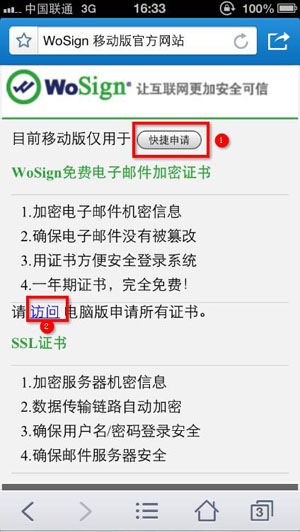
图1-1
2、说明:在图1-1中,可点“快捷申请”按钮(![]() )进行申请证书的操作,也可点“访问”链接(
)进行申请证书的操作,也可点“访问”链接(![]() )访问电脑版申请更多类型的证书。此处我们只进行手机申请证书的说明,所以我们点“快捷申请”按钮;
)访问电脑版申请更多类型的证书。此处我们只进行手机申请证书的说明,所以我们点“快捷申请”按钮;
二、申请证书
1、在步骤一中点“快捷申请”按钮后,进入“申请证书-填写信息”页面,见图2-1
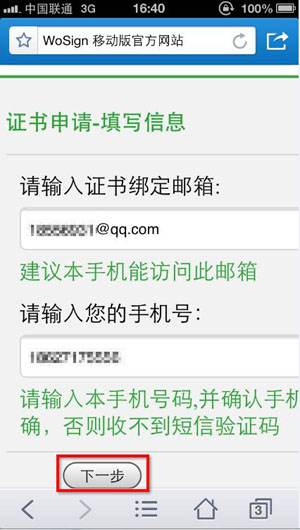
图2-1
2、根据提示填写证书的绑定邮箱以及您的手机号码,然后点“下一步”按钮。完成申请证书的信息填写。
三、验证手机和邮箱
1、查收手机验证码
如果您的手机号码填写正确,则将收到由WoSign(0755-86008688)发送的一个短消息,短消息的内容为您本次申请证书的手机验证码。
2、填写手机验证码
(1)回到填写手机验证码的页面后,将短信中的验证码填写到验证码输入框中(如图3-1),填写完成后,点“下一步”按钮。
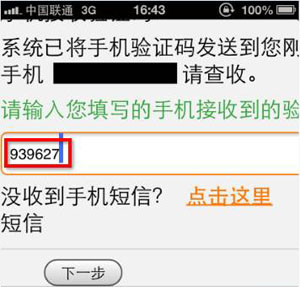
图3-1
(2)如果没有收到手机验证码的短信,请在页面计时120秒倒数后,点“点击这里”链接,重新发送一个手机验证码的短信,收到后,之前发送的手机验证码过期。
3.验证邮箱
(1)输入手机验证码后,点“下一步”将进入到“验证邮箱”的页面,如图3-2:
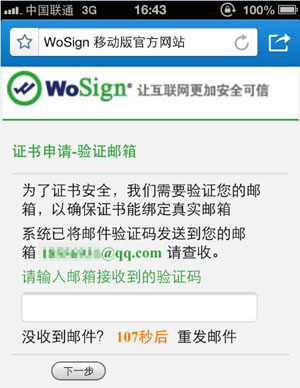
图3-2
(2)查收您填写的邮箱的“收件箱”,会看到一封主题为“Your Email Authentication Code,日期”的邮件,如果等待一段时间后没有收到该邮件,请在120秒后,点“点击这里”链接,重新发送一封邮件.输入正确的验证码后,点“下一步”按钮,页面会出现“正在请求,请稍候。”的提示,验证成功后会跳转到设置证书保护密码的页面。
四、设置证书保护密码
1、“设置证书密码”的页面,如图4-1所示:
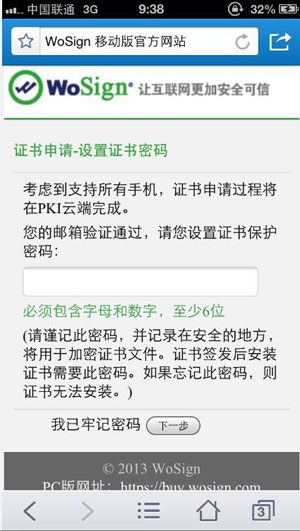
图4-1
2、在密码输入框中输入至少6位包含字母和数字的密码后点“下一步”按钮,此时,页面会出现“正在请求,请稍候。”的提示,设置成功后,会提示您的申请信息已经递交成功,我们将在30分钟内为您签发证书(工作日),如图4-2所示:
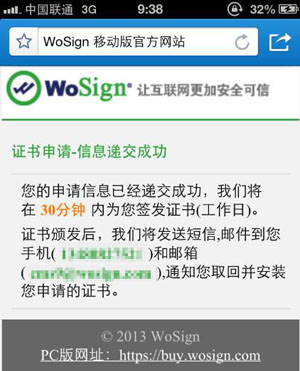
图4-2
五、安装证书和交叉根
1、证书签发后,您将收到通知您取证书的邮件(主题为Your WoSign Client Certificate is ready for collection!)和短信,点击短信内容中的链接,该链接会打开如下页面,如图5-1:
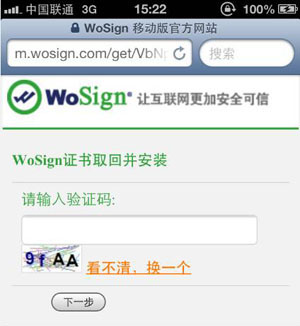
图5-1
2、在输入框中输入验证码,如您看不请,可点“看不清,换一个”按钮,重新获取新的验证码,直到您输入正确,点“下一步”按钮后,会出现“取回证书和下载根证书”页面,如图5-2:
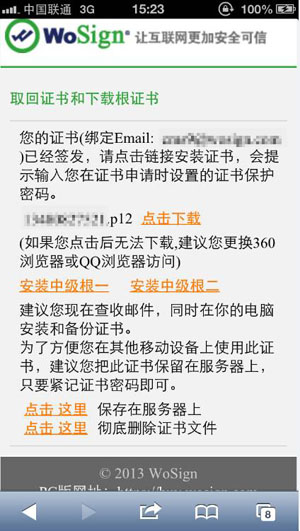
图5-2
“点击下载”链接进行证书的下载和安装即可。
3、安装中级根
(1)安装完证书后,需要继续安装“中级根一”和“中级根二”,重新回到图5-2中的页面,先后点“安装中级根一”链接和“安装根证书二”链接进行交叉根的安装。
(2)保存或删除证书文件
在进入取证书页面后,可选择将证书文件“保存在服务器上”或“彻底删除证书文件”,只需要点击文字描述前的“点击这里”链接即可。
六、安装后的确认
进入“设置”-->“通用”-->“描述文件”中查看安装的证书。至此,证书就完成了安装,用户就可以正常使用证书了。
 4006-967-446
4006-967-446 沃通数字证书商店
沃通数字证书商店
